变更介质类型
在安装了纸张后变更打印机上设置的介质类型时,请用以下步骤进行变更。
如果继续使用相同类型的纸张,并将保留介质类型设置为启用,则装入纸张时,将自动选择设置启用前选择的介质类型,无需再设置介质类型。(请参见“在继续使用相同纸张的情况下”。)
 重要事项
重要事项
-
为了达到最佳的打印结果,打印机会微调打印头高度和每种类型纸张的供纸量。打印前请正确选择所要使用的介质类型。
-
由于针对各种介质类型微调了纸张的进给量,所以根据介质类型会有图像的尺寸和边缘发生变化的情况。图像的尺寸和边缘的打印效果不理想时,请调整纸张的进给量。
(请参见“调整进纸量”。)
-
卷纸和单页纸的打印区域不同,单页纸的下页边距比卷纸大。
(请参见“打印范围”。)
变更介质类型
 注释
注释
-
装入卷纸时,触摸屏上会显示用于选择介质类型的菜单。点击介质类型。
如果卷纸上没有打印条形码且将管理剩余卷纸量设置为启用,则在选择介质类型后指定卷纸长度。(请参见“设置纸张的长度”。)
-
在触摸屏的主页屏幕上点击纸张设置显示区域。
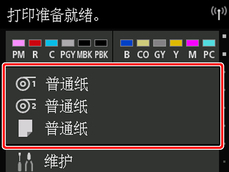
 注释
注释-
如果主页屏幕未显示,则点击主页按钮。
-
-
点击装有要更换类型的纸张的供纸槽。
-
点击纸张设置。
-
点击类型。
-
点击打印机中装入的卷纸的介质类型。
 重要事项
重要事项-
请务必选择正确的介质类型。如果该设置与安装的介质不符,可能会导致进给错误和影响打印质量。
 注释
注释-
有关介质类型的详细资料,请参见“纸张信息列表”。在出厂默认设置下,介质类型选择为普通纸。
-
操作释放杆后,设置会自动返回最后选择的介质类型。
-
在继续使用相同纸张的情况下
设置成今后安装纸张时自动地选择现在设置的介质类型。
-
在触摸屏的主页屏幕上点击设备设置。
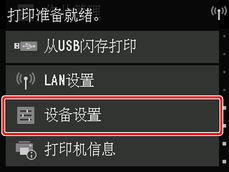
 注释
注释-
如果主页屏幕未显示,则点击主页按钮。
-
-
点击纸张相关设置。
-
点击保留介质类型。
-
点击启用。
 注释
注释
-
在以下情况下,设置的介质类型被更新。
-
使用单页纸时,在安装纸张前发送打印作业的话,则更新为打印作业所设置的介质类型。
-
如果在卷纸上打印了条形码,并在操作面板菜单上将管理剩余卷纸量设置为启用,则介质类型设置更新为条形码所指定的介质类型。
-
-
想变更介质类型时,请参见“变更介质类型”。

